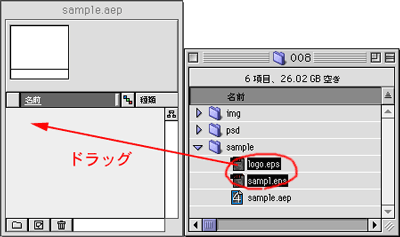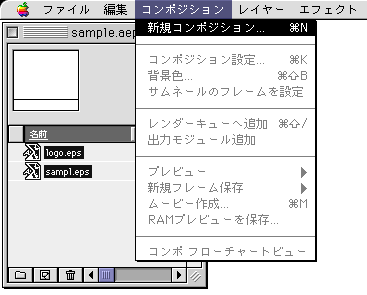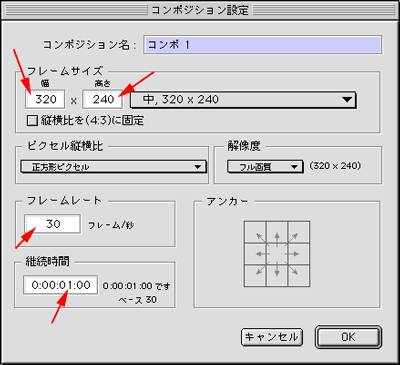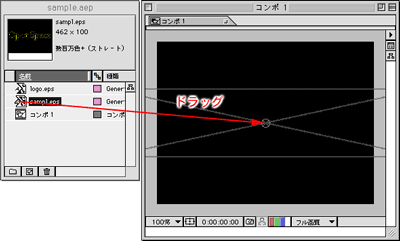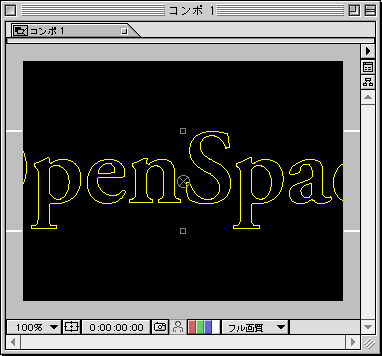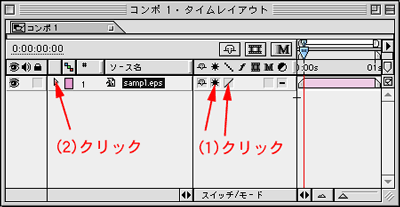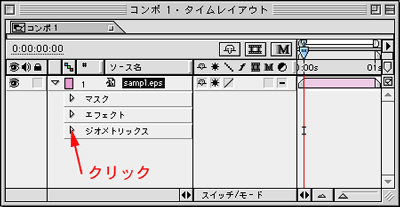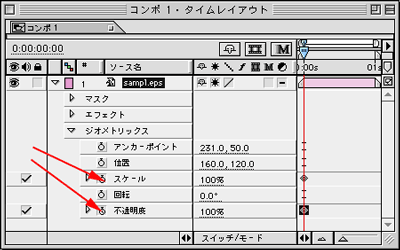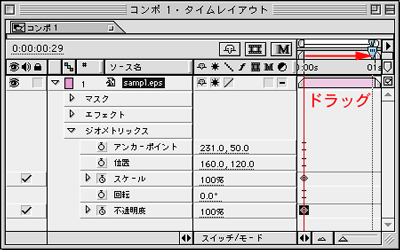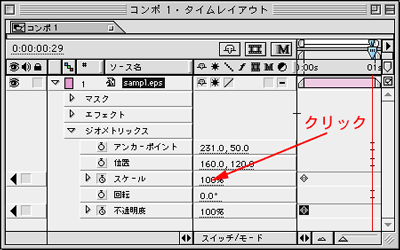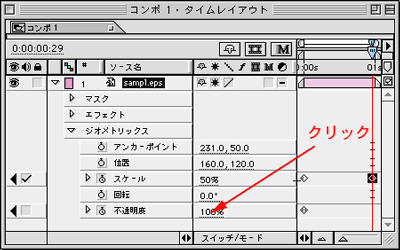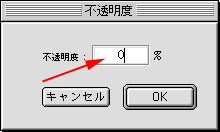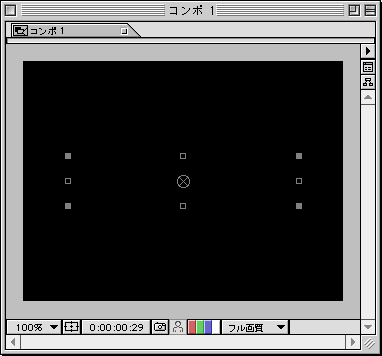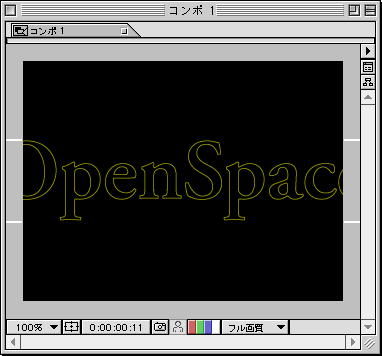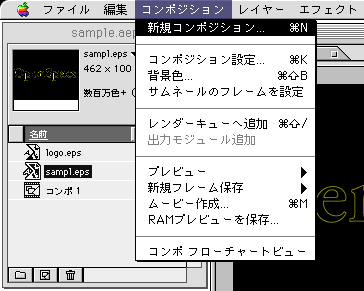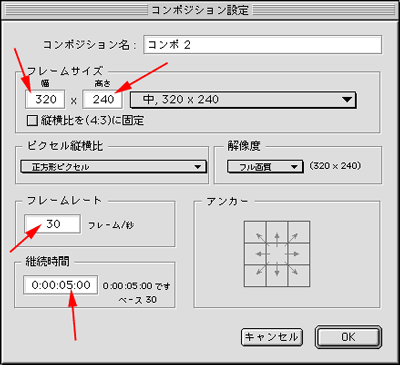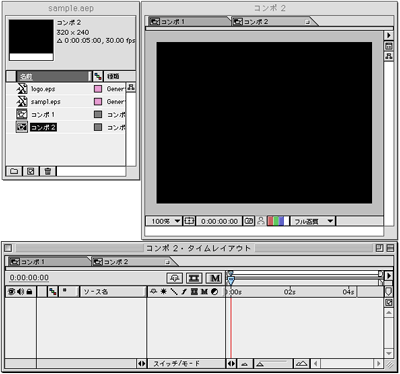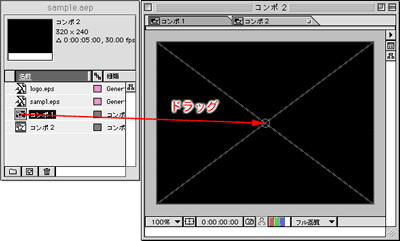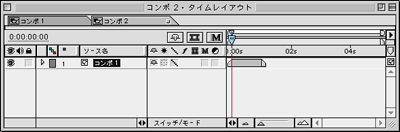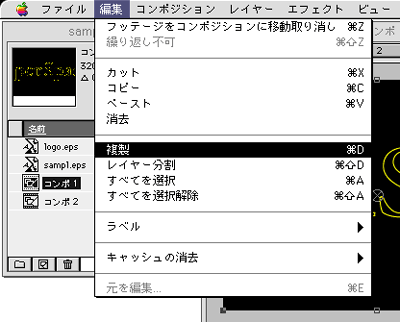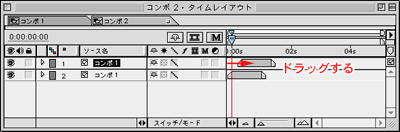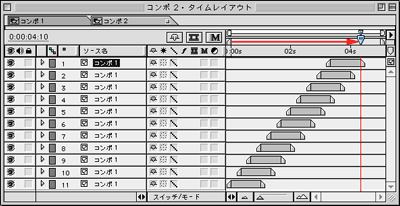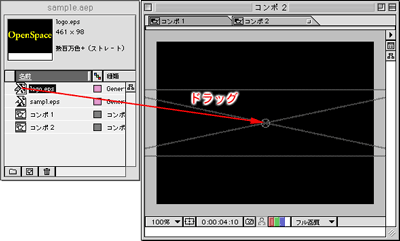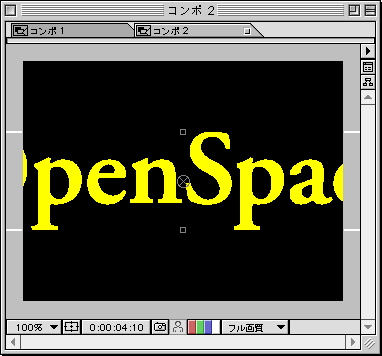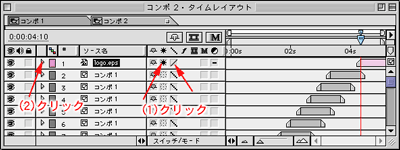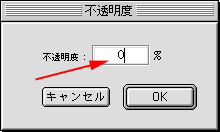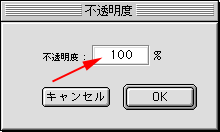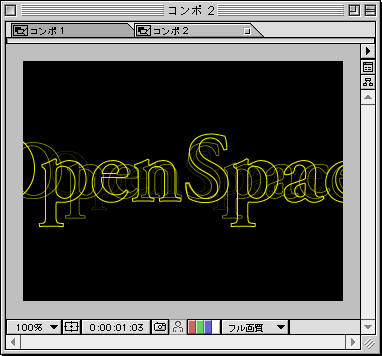|
|
|
|
|
| コンポジションのネスト(コンポジションを使い回す) |
 |
|
|
|
|
|
|
| EPSファイルをプロジェクトウィンドウに読み込みます。 |
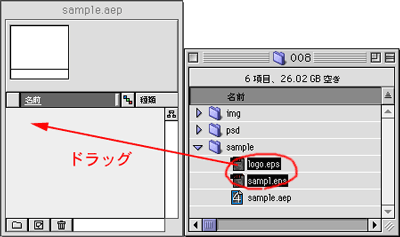 |
|
|
|
|
| コンポジションメニューから「新規コンポジション...」を選択します。 |
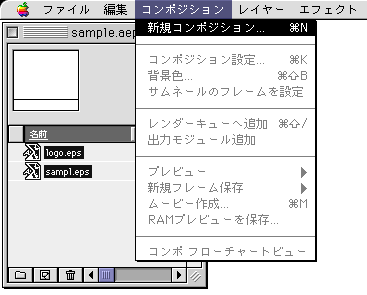 |
|
|
|
|
| コンポジションの設定を行います。継続時間は1秒に設定します。 |
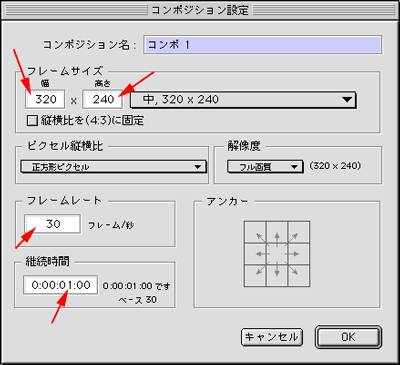 |
|
|
|
| sample.epsをコンポジションにドラッグして配置します。 |
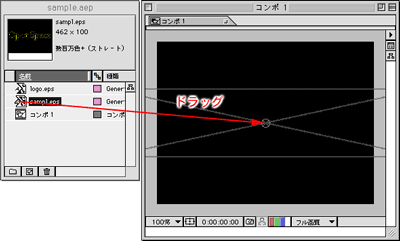 |
|
|
|
| EPS画像が表示されます。 |
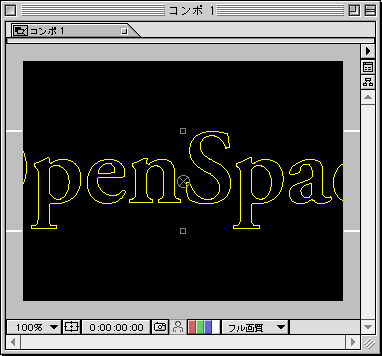 |
|
|
|
継続ラスタライズボタンとスムージングボタンをクリックします。
次にレイヤーの横にある△をクリックします。 |
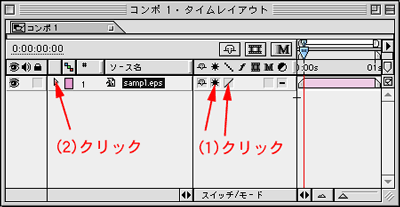 |
|
|
|
| ジオメトリックスの横の△をクリックします。 |
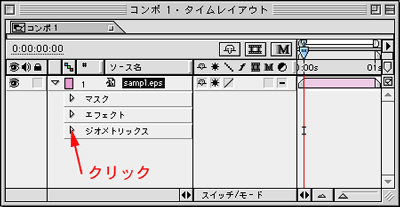 |
|
|
|
| スケールと不透明度の時計マークをクリックします。 |
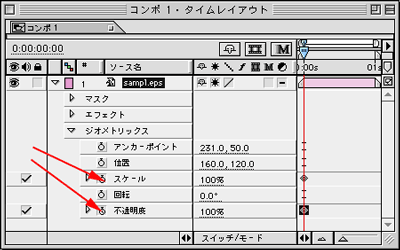 |
|
|
|
| 時間軸を00:29に移動させます。 |
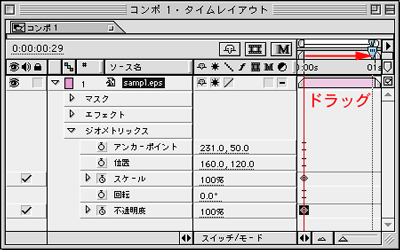 |
|
|
|
| スケールを変更します。100%の文字部分をクリックします。 |
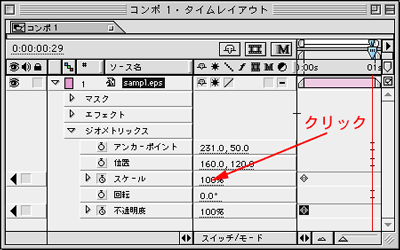 |
|
|
|
| 50%と入力します。 |
 |
|
|
|
| 不透明度を変更します。100%の文字部分をクリックします。 |
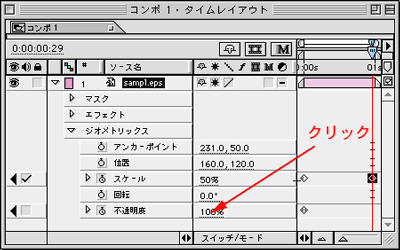 |
|
|
|
| 0と入力します。 |
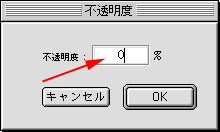 |
|
|
|
| コンポジションウィンドウには画像は表示されなくなりますが、ハンドル・アンカーは表示されます。 |
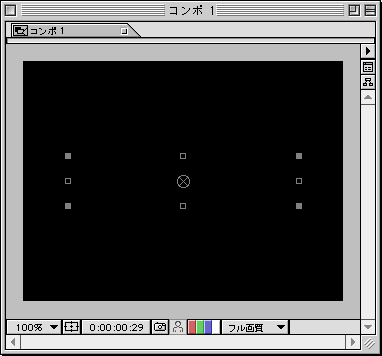 |
|
|
|
| この時点で再生すると文字が縮小するに従って消えていくのがわかります。この映像を使い回します。 |
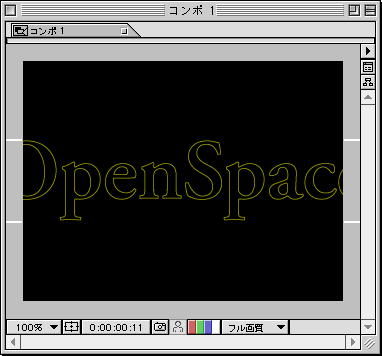 |
|
|
|
| コンポジションメニューから「新規コンポジション...」を選択します。 |
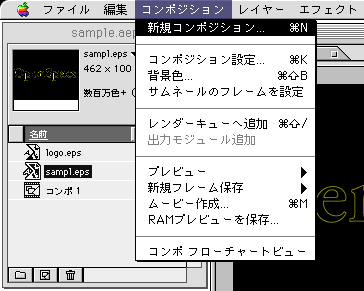 |
|
|
|
| コンポジションの設定を行います。継続時間を5秒にします。 |
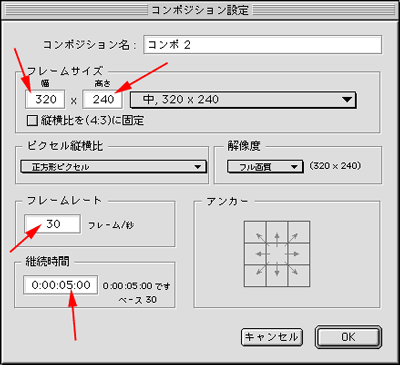 |
|
|
|
| 新しいコンポジション(コンポ2という名前)が追加され右図のようになります。タイムラインウィンドウもコンポジション2のものになるため、最初は何も表示されません。 |
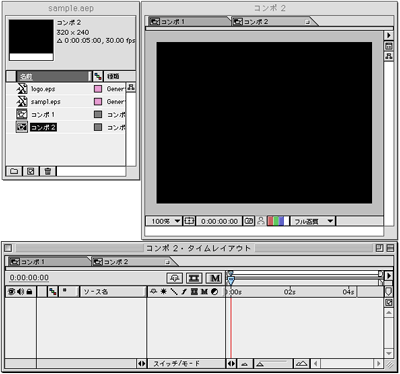 |
|
|
|
| 先ほど作成したコンポジション1(コンポ1)をコンポジションウィンドウにドラッグして配置します。 |
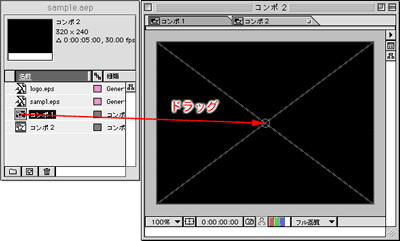 |
|
|
|
| タイムラインウィンドウにもレイヤーとしてコンポ1が配置されます。 |
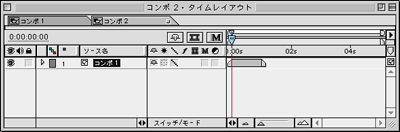 |
|
|
|
| コンポ1を重ね合わせます。編集メニューから「複製」を選択します。コマンドキーとDキーを押しても同じです。 |
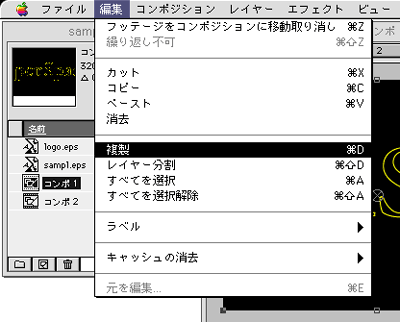 |
|
|
|
| コンポ1が複製されます。複製されたコンポジションの再生開始時間をずらします。グレーのバーをドラッグし00:10フレームに移動させます。 |
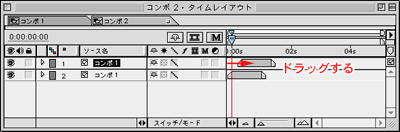 |
|
|
|
以後10フレームごとにコンポ1を複製し配置していきます。
最後にロゴを浮き上がらせるために時間軸を04:10フレームまで移動させます。 |
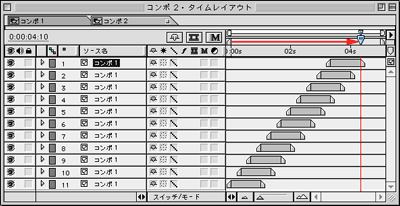 |
|
|
|
| logo.epsをコンポジションウィンドウ(コンポ2)にドラッグします。 |
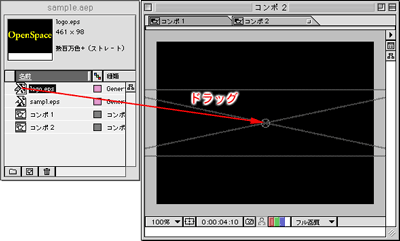 |
|
|
|
| logo.epsが配置されます。 |
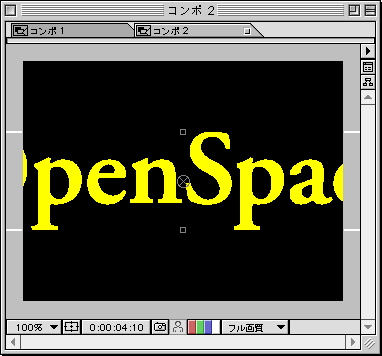 |
|
|
|
継続ラスタライズ、スムージングボタンをクリックします。
不透明度とスケールを指定するのでレイヤーの左側にある△をクリックします。 |
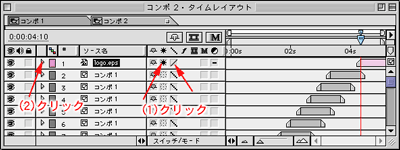 |
|
|
|
| スケールの100%と表示されている部分をクリックします。 |
 |
|
|
|
| 50と入力します。 |
 |
|
|
|
| 不透明度の左側にある時計マークをクリックします。 |
 |
|
|
|
| 0と入力します。 |
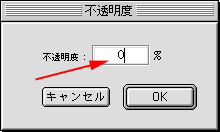 |
|
|
|
| 時間軸を04:20フレームまでドラッグし、不透明度の右側に表示されている0%の文字部分をクリックします。 |
 |
|
|
|
| 100と入力します。 |
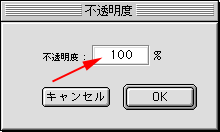 |
|
|
|
| 右図のようになります。 |
 |
|
|
|
| 再生し動作を確認します。よければムービーをレンダリングし完成です。 |
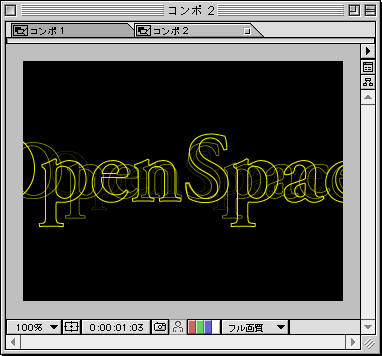 |
|
|
|
|
|
|
|
|
|
|
|